メディアライブラリを作ろう
はじめに:
いまの時代、動画はたくさん出回っています。
でも、その動画を作るために使った素材――たとえば写真や音声、字幕や説明文など――は、紐づいて保存されているでしょうか。
最近の動画編集ツールは、ブラウザから手軽に使えるものが多くなっています。
素材をいくつかアップして、簡単な操作で動画が完成する。便利で楽しい仕組みになっています。
そして完成した動画は、そのままYouTube、TikTokなどの配信サイトにアップされ、世界中に届けられます。
プロセスは、隠された箱の中
時代は生成AIですね。
でも、その一方で、完成した動画は、「どうやって作られたのか」、「どんな素材で作られたか」は、作成者は全く分からない、原型を留めないほどに、変形させられるものも多々あります。こうなった時、それが私の作品、所有者は私、と言われても、すっと腑に落ちません。
出発点は「整理整頓」:

さて、これからの時代、動画などのメディアコンテンツの作り方は、どんな考え方に傾いていくでしょうか。
適当なものを放り込んで、ボタンを押したらヒョッコリ出来ただけ
ひとつは、「完成した動画があれば、素材がなにだったか、原型がどうだったかは、気にしない。レシピはアプリ会社が用意したものから選ぶだけでいい。」という考え方。早い安い美味い、インスタント即決重視。
もうひとつは、「動画の元になった素材や、その作り方の記録も残っていて、所有権は私のものであり再加工も私はできる」という考え方。音楽制作や文芸で著作権の大切さを感じた人にある感覚でしょうか。
前者は、何が原因でどういう条件でこの結果となったかが分からないので、何を大事に残したらいいかが分からない。素材軽視、意外性重視、偶然好み、結果だけあればいい。完成物だけ持って飛び出していく人。やりっぱなしで、でも元ネタはここにあるはず、となると捨てられず、家はゴミ屋敷。

いいえ全員そうだとは言いませんが、概してそう。
小さい頃から言われ続けてきた整理整頓は、やはり重要です。
完成した動画だけでなく、それを作るまでに使った素材や字幕、説明なども、あとから見返せるようにしたい。
再利用や別の作品への展開にも役立ちます。
「フォルダ整理」の次に「ライブラリ」生成へ:
このシリーズでは、**「メディアライブラリ」**を、メディアコンテンツを作成保存するDropbox(私の場合)を出発点にして、身近な道具を活用しながら、どう作っていくか、これまで数回に渡り掲載してきたライブラリ生成のまとめとして、ご紹介していきます。
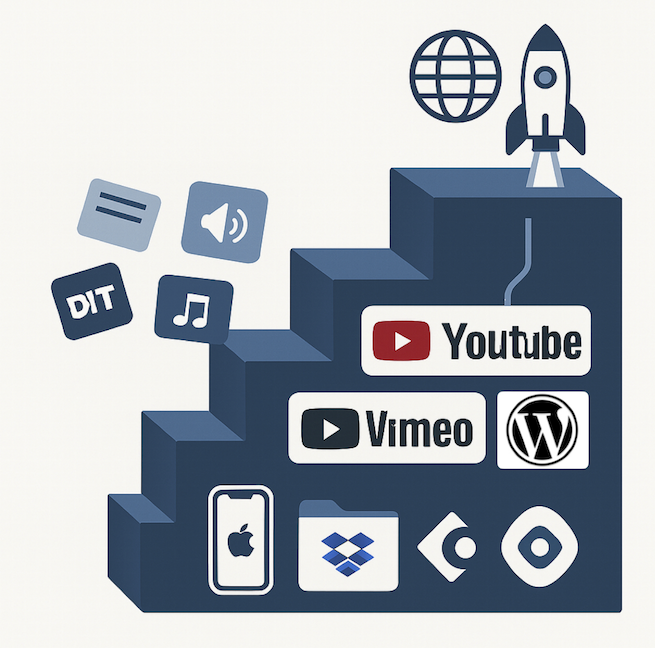
メディアライブラリとは、図書館がサービスとして本を貸し出してくれるように、そのメディアコンテンツを配信してくれるところです。しかし図書館といえど世の中のすべての書物を扱えるわけではありません。日本の図書館には、ほとんどが日本語の書物です。同じように、ここでいうメディアライブラリは、「自分が所有している配信可能なコンテンツのうち、配信する予定のあるものを、配信できる状態にスタンバイさせたもの」となります。
ここから先は、メディアコンテンツを流通させる手法を取り扱っていくので、メディアの中身そのものというより、メディアの属性やメタ情報に焦点を当てていきます。そしてメディアの総体をメディアアセットと呼んでいくことにします。
(※アセットとは、一般的には「資産」の意味です。「情報」に対して「情報資産」と呼ぶと、まあ意味は何となく分かりますが、しかしこの「情報資産」は、質量を持たず、瞬時に無限に複製移動出来る不思議な存在です。)
ですから、包含関係で言うと、「自分の所有するメディアアセット⊇配信可能なアセット⊇配信する予定のあるアセット⊇配信できる状態にスタンバイしたアセット」となります。
具体的に私の例で言うと、
(A)自分の所有するメディアアセット(様々なデバイス):
iPhoneやiPadに保存した画像やイラスト、動画、音声など、FinalCutPro、Cubase、図形描画、ドキュメントなどで加工中あるいは完成したものなど。
(B)配信可能なアセット(私の場合はDropbox):
(A)の内で、他者にわたることを前提とした、合法なコンテンツ
(C)配信する予定のあるアセット(私の場合は、Dropbox、Xserver、自宅サーバー、pCloud、Vimeo、YouTube):
(B)の内で、配信にマッチするように調整を済ませたコンテンツ
(D)配信できる状態にスタンバイしたアセット(私の場合は、Dropbox、Xserver、自宅サーバー、pCloud、Vimeo、YouTube):
(C)の内で、共有URLを持って、ランチャー(発射台)にセットされたアセット
※(C)と(D)の違いは、ステータス(公開、非公開)の違い。
以上のようになります。
このうち、(B)について、Dropboxの中にフォルダ(mmedia pmedia)を設定しています。このフォルダの整理以降が、今シリーズの対象になります。
メディアライブラリは商社の本社機能のようなもの:
図書館とメディアライブラリの違いを考えてみます。
一言でいって、サービス部門の設置場所が、違ってきます。図書館は書籍を受け渡しするためサービス部門は各図書館内に必要です。書籍は質量がありますから。
それに対して、メディアライブラリは、動画、画像、テキストといった、質量がなく即座に複製移動できる、情報アセットを受け渡しするサービス部門です。従って、メディアライブラリは、アセットが複数の場所に存在していても、「何がどこにあるか」というメタ情報(台帳のようなもの)があればいいだけです。それは一ヶ所あれば十分です。
メディアライブラリはGoogleドライブを使っています。Googleドライブには、動画、画像、テキストといったアセット自体は置きません。置くのは、そのアセットの特性や特徴を記録したアセット情報(台帳)だけです。メタデータだけです。
またGoogleドライブには、GASやAppSheetなどの指示命令機能がそなわっています。いわば、商社の本社機能と言っていいです。
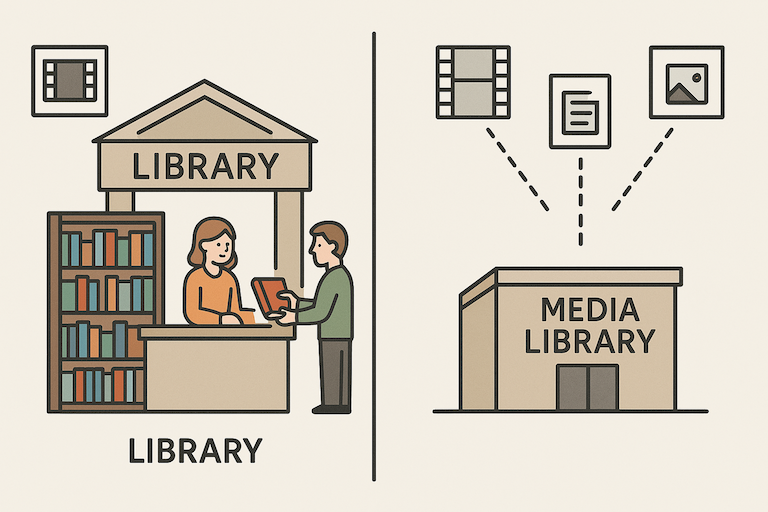
このシリーズで目指すもの:
このシリーズでは、DropboxやWordPressサーバーなど、すでに持っている道具、標準装備されているものをうまく使って、
誰でもできる「メディアライブラリのかたち」を提案していきます。
こんな方におすすめ:
この連載は、私自身が実際にメディアライブラリを作ってきた経験をもとに、
できるだけわかりやすく紹介していくことを目指しています。
パソコンは Mac を使用しており、
そのために AppleScript や Automator など、Mac特有の言語やアプリを使う場面も出てきます。
でも、どれも難しいプログラミングではなく、
「ちょっとした工夫で整理がしやすくなる」という発想に近い内容です。
- 動画配信やメディア配信を、YouTubeに類するような大手配信サービスに依存したくない方、ひと所に依存したくない方
- 動画や画像を頻繁に手直ししたい方
- 共有URLの提供を、自分として一本化したい方
- メディアコンテンツの作成からメディアアセットの管理を、一貫して行いたい方
- そうしたメディアアセット管理システム(MAM)を、あまりお金を掛けないで、ハンドメイドで小規模に実現したい方
そんな方にとって、きっとヒントになるシリーズになると思います。
次回からは、実際の構造や工夫について、図や例をまじえながらお伝えしていきます。
準備するもの:
Mac、Dropbox、Googleドライブ、AppSheet、AppleScript、Python、GAS、ShellScript
です。DropboxおよびGoogleドライブは最下位の有料版で十分。
次回予告:
第2章では、「メディアライブラリへの登録〜パイプライン処理〜」についてご紹介します。
➡ 第2章を読む



